win7打开文件夹的声音如何关闭 win7怎么关闭打开文件夹提示音
我们现在依然有许多的小伙伴在使用着win7操作系统,使用win7电脑的小伙伴应该都发现了我们的电脑在打开文件夹的时候都会发出声音,很多小伙伴就想要将这种声音关闭掉,但是不知道怎么操作,那么win7打开文件夹的声音如何关闭呢?接下来小编就带着大家一起来看看win7怎么关闭打开文件夹提示音。
具体方法:
1. 首先第一步点击左下角【开始菜单】图标,在弹出的窗口中根据下图箭头所指,找到并点击【控制面板】选项。
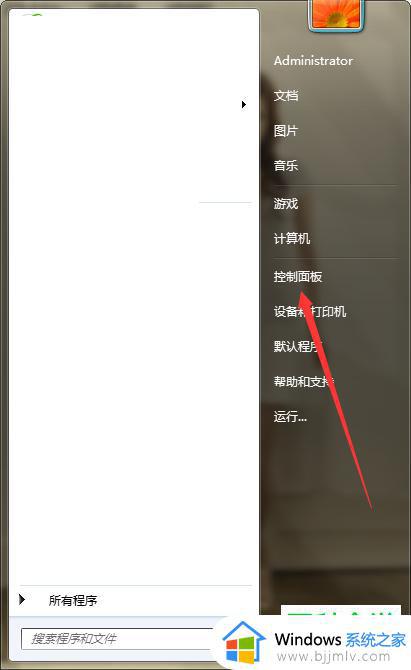
2. 第二步打开【控制面板】窗口后,点击上方【查看方式-类别】选项。在弹出的菜单栏中根据下图箭头所指,随意选择【大图标、小图标】。
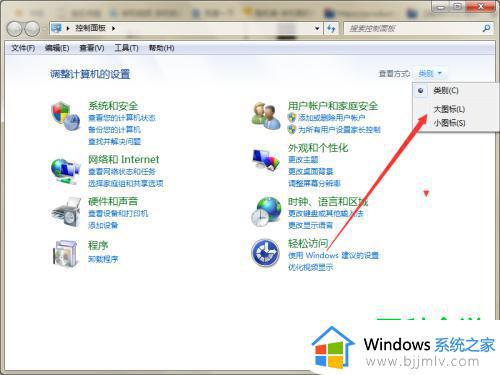
3. 第三步根据下图箭头所指,打开【所有控制面板项】窗口。

4. 第四步根据下图箭头所指,找到并点击【声音】选项。
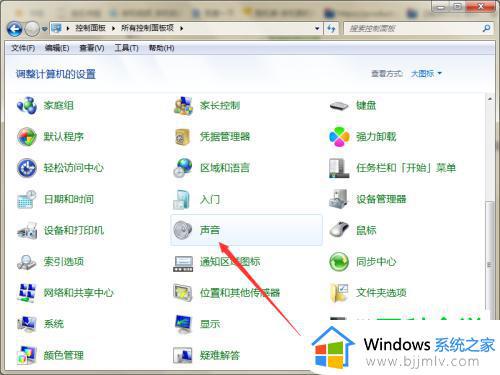
5. 第五步打开【声音】窗口后,根据下图箭头所指,点击上方【声音】选项。
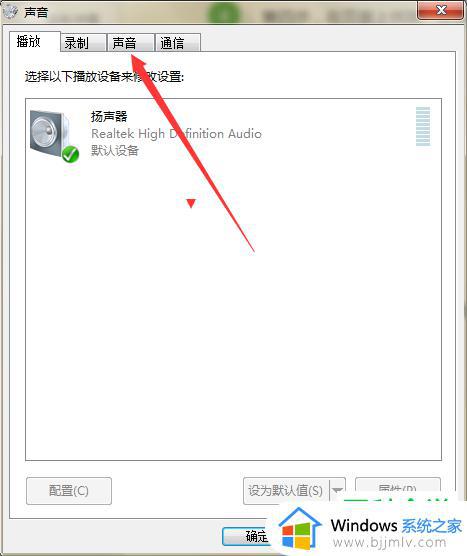
6. 第六步根据下图箭头所指,进入【声音】页面。
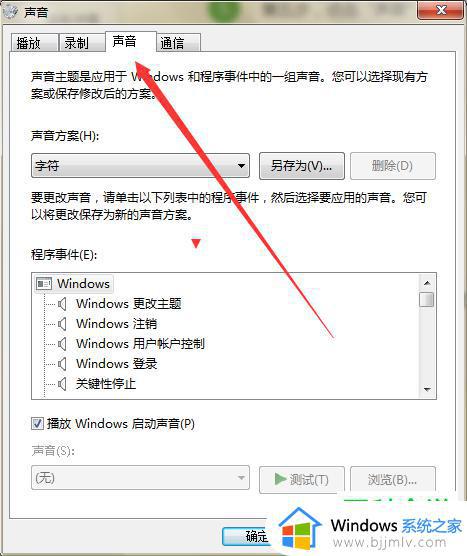
7. 第七步根据下图箭头所指,在【程序事件】窗口中找到并点击【Windows资源管理器】选项。然后点击【声音方案】菜单下的箭头图标。
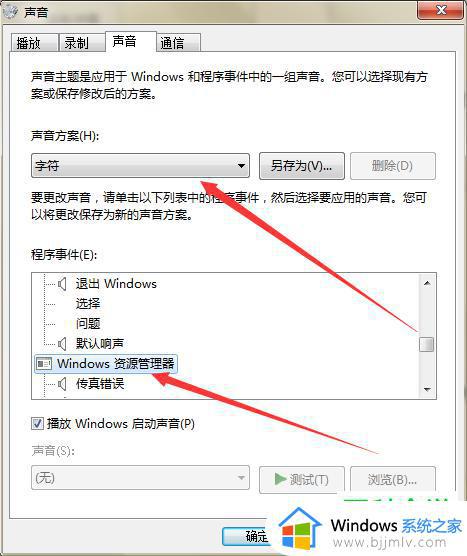
8. 第八步在弹出的下拉菜单中,根据下图箭头所指,找到并点击【无声】选项。
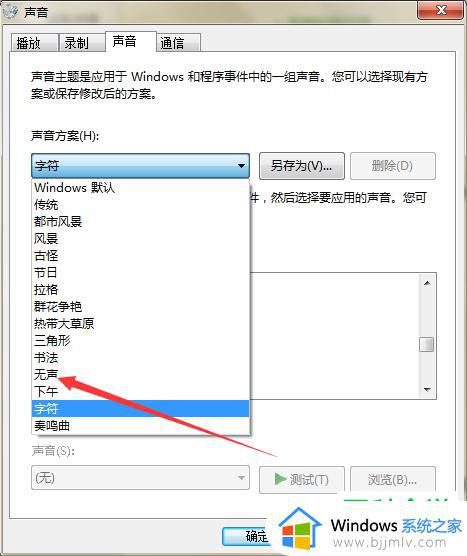
9. 最后根据下图箭头所指,【声音方案】选项显示为【无声】。依次点击【应用-确定】选项,这样就成功关闭打开文件时的提示音。
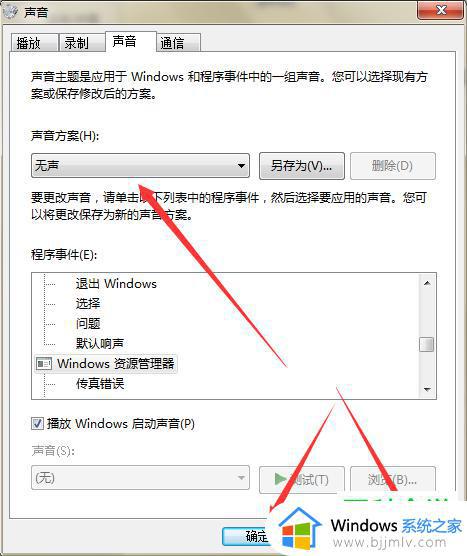
以上全部内容就是小编带给大家的win7关闭打开文件夹提示音方法详细内容分享啦,小伙伴们如果你们也需要的话可以跟着小编一起进行操作,希望本文可以帮助到你。
win7打开文件夹的声音如何关闭 win7怎么关闭打开文件夹提示音相关教程
- win7打不开文件夹怎么办 win7无法打开文件夹如何解决
- win7如何打开隐藏文件夹 win7怎么打开电脑隐藏文件夹
- win7怎样关闭文件夹共享 win7系统如何取消共享文件夹
- win7打开共享文件夹步骤 win7如何打开共享文件夹
- win7怎么关闭开机声音 windows7开机声音怎么关闭
- win7c盘隐藏文件夹怎么显示 win7电脑怎么打开隐藏文件夹
- win7怎么打开隐藏文件夹选项 win7隐藏文件夹如何找到
- win7键盘声音怎么取消 win7如何关闭键盘打字声音
- win7在同一窗口打开每个文件夹的方法 如何在同一窗口中打开每个文件夹win7
- win7文件夹打开只在任务栏显示怎么办 win7电脑打开文件只在任务栏显示不在桌面显示如何处理
- win7系统如何设置开机问候语 win7电脑怎么设置开机问候语
- windows 7怎么升级为windows 11 win7如何升级到windows11系统
- 惠普电脑win10改win7 bios设置方法 hp电脑win10改win7怎么设置bios
- 惠普打印机win7驱动安装教程 win7惠普打印机驱动怎么安装
- 华为手机投屏到电脑win7的方法 华为手机怎么投屏到win7系统电脑上
- win7如何设置每天定时关机 win7设置每天定时关机命令方法
win7系统教程推荐
- 1 windows 7怎么升级为windows 11 win7如何升级到windows11系统
- 2 华为手机投屏到电脑win7的方法 华为手机怎么投屏到win7系统电脑上
- 3 win7如何更改文件类型 win7怎样更改文件类型
- 4 红色警戒win7黑屏怎么解决 win7红警进去黑屏的解决办法
- 5 win7如何查看剪贴板全部记录 win7怎么看剪贴板历史记录
- 6 win7开机蓝屏0x0000005a怎么办 win7蓝屏0x000000a5的解决方法
- 7 win7 msvcr110.dll丢失的解决方法 win7 msvcr110.dll丢失怎样修复
- 8 0x000003e3解决共享打印机win7的步骤 win7打印机共享错误0x000003e如何解决
- 9 win7没网如何安装网卡驱动 win7没有网络怎么安装网卡驱动
- 10 电脑怎么设置自动保存文件win7 win7电脑设置自动保存文档的方法
win7系统推荐
- 1 雨林木风ghost win7 64位优化稳定版下载v2024.07
- 2 惠普笔记本ghost win7 64位最新纯净版下载v2024.07
- 3 深度技术ghost win7 32位稳定精简版下载v2024.07
- 4 深度技术ghost win7 64位装机纯净版下载v2024.07
- 5 电脑公司ghost win7 64位中文专业版下载v2024.07
- 6 大地系统ghost win7 32位全新快速安装版下载v2024.07
- 7 电脑公司ghost win7 64位全新旗舰版下载v2024.07
- 8 雨林木风ghost win7 64位官网专业版下载v2024.06
- 9 深度技术ghost win7 32位万能纯净版下载v2024.06
- 10 联想笔记本ghost win7 32位永久免激活版下载v2024.06